Clàr-innse
Nuair a shàbhalas tu faidhle Macro san dearbh àite mar a bha e roimhe, bidh e an-còmhnaidh gad bhrosnachadh gun cuir thu teachdaireachd rabhaidh an àite an fhaidhle. Faodaidh e a bhith mì-ghoireasach nuair a dh'fheumas tu dàta a shàbhaladh gu tric agus nach eil mòran ùine agad airson sin a dhèanamh. Mar thoradh air an sin, cleachdaidh sinn còd VBA gus an duilgheadas fhuasgladh. Seallaidh an oideachadh seo dhut mar a sàbhaladh leabhar-obrach gun bhrosnachadh le Excel VBA .
Luchdaich sìos Leabhar-obrach Cleachdaidh
Luchdaich sìos an leabhar-obrach cleachdaidh seo gu eacarsaich fhad ‘s a tha thu a’ leughadh an artaigil seo.
Sàbhail às aonais Prompt.xlsm
7 Ceumannan furasta airson leabhar-obrach a shàbhaladh gun Phlana le Excel VBA
Tha sinn air seata dàta sampaill a chuir a-steach san ìomhaigh gu h-ìosal gus an diofar a nochdadh às deidh dhut na còdan VBA a ruith gus stad a chuir air a’ bhrosnachadh. Fhad 's a tha sinn a' sàbhaladh am faidhle, cleachdaidh sinn còdan VBA gus an teachdaireachd rabhaidh taisbeanaidh a chur à comas.
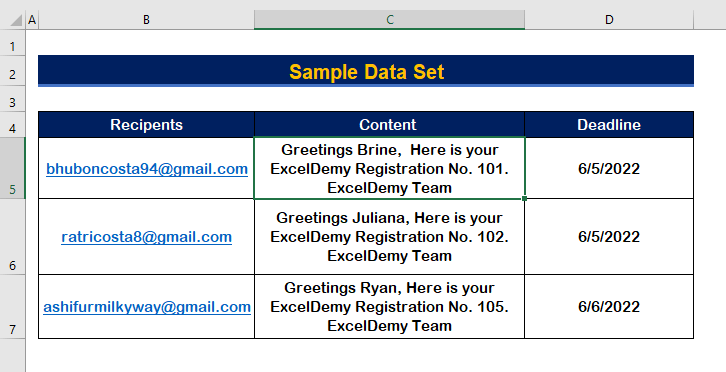
Ceum 1: Cruthaich faidhle Modal airson Còd VBA a sgrìobhadh
- An toiseach, brùth Alt + F11 gus am VBA Macro fhosgladh.
- Briog air an taba Insert .
- O na roghainnean, tagh am modal gu cruthaich modal ùr .

Ceum 2: Cuir a-steach gnìomh SaveAs sa chòd
- 14>Gus an gnìomh SaveAs a chleachdadh san leabhar-obrach seo, dèan seòrsa ( ) agus SaveAs 2>, no tagh SaveAs bhon liosta de na tha ri làimhgnìomhan.

Ceum 3: Cuir Seòladh faidhle agus Ainm ann an Còd VBA
- Gus seòladh an fhaidhle a chur a-steach, falbh gu ionad an fhaidhle.
- Briog air an ìomhaigheag pasgan agus dèan lethbhreac an seòladh.

- Cuir a-steach an seòladh fon Ainm faidhle argamaid 8> gnìomh SaveAs .
- An dèidh dhut an seòladh a chur a-steach, dèan seòrsa ainm an fhaidhle .
- Mu dheireadh, dùin an seòladh agus ainm an fhaidhle le cromagan neo-dhìreach (” ) .<15

- An dèidh dhut an seòladh a chur ris, dèan seòrsa comma agus sgrìobh 52 <9 airson an Faidhle Faidhle argamaid.

- Sin mar a nochdas na còdan deireannach .
4742
Ceum 4: Ruith Còd VBA agus Dèan cinnteach airson Mearachd
- Nochdaidh teachdaireachd sgiobalta mar nach do rinn sinn sin cuir à comas an teachdaireachd Alerts .
- An uairsin, cliog Chan eil .
23>
- Mu dheireadh, cliog air Crìoch .

Ceum 5: Sgrìobh Còd gus Teachdaireachd Luath a chur à comas
- Gus an teachdaireachd sgiobalta a chur à comas, feumaidh sinn an Taisbeanadh Alerts teachdaireachd.
- Thoir dhomh na Taisbeanadh Alerts. aithris roghainn mar Ceart gus an teachdaireachd brosnachaidh no eagallach a chur à comas.
- Sgrìobh na còdan a leanas sa mhodal gus stad a chur air ansgiobalta.
5728
Ceum 6: Ruith Còd VBA Às deidh dhut Òrdugh DisplayAlerts a dhì-chomasachadh
- An turas seo, cliogaidh tu air a’ phutan ruith no brùth F5 gus na còdan VBA a ruith.
- Ach cha tèid teachdaireachd rabhaidh a bhrosnachadh an-dràsta.

Ceum 7: Thoir sùil air Freagairt Dheireannach mar thoradh
- Anns an t-seata dàta sampall againn, atharraich ainm an neach a gheibh bho Brine gu Bhubon .

- Brùth F5 gus am prògram a ruith agus chan eil nochdaidh an teachdaireachd.
- Dùin an duilleag-obrach gun sàbhaladh.

- Fosgail am faidhle, is faic gu bheil am faidhle air a shàbhaladh leis an deasachadh làithreach as ùire a rinn thu.

Co-dhùnadh
Tha mi an dòchas gu bheil an artaigil seo air oideachadh a thoirt dhut mu mar a shàbhalas tu leabhraichean-obrach gun a sgiobalta le Excel VBA . Bu chòir na modhan sin uile ionnsachadh agus an cur an sàs anns an dàta agad. Thoir sùil air an leabhar-obrach cleachdaidh agus cuir na sgilean sin gu deuchainn. Tha sinn air ar brosnachadh gus cumail a’ dèanamh clasaichean mar seo air sgàth an taic luachmhor a th’ agad.
Feuch an cuir thu fios thugainn ma tha ceist sam bith agad. Cuideachd, faodaidh tu beachdan fhàgail anns an earrainn gu h-ìosal.
Tha sinne, an Sgioba Exceldemy , an-còmhnaidh a’ freagairt do cheistean.
Fuirich còmhla rinn agus cùm ag ionnsachadh.



